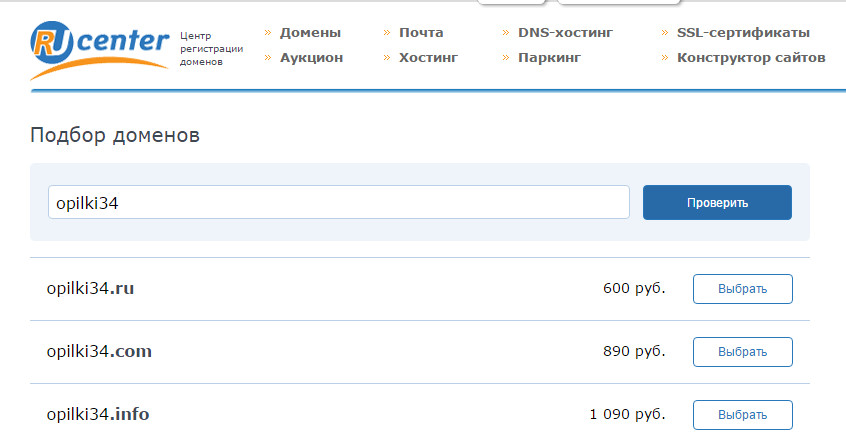Аптайм сайта на хостинге – что это? Как это поможет для работы сайта?
Владельцы каждого хостинга в рекламе обещают обеспечить аптайм не менее 99,9%. Однако вы когда-нибудь задумывались над тем, что на самом деле скрывается под данным термином, и как можно проверить этот самый аптайм хостинга
Что такое аптайм хостинга
Аптайм – это время активности вашего сервера, которое чаще всего измеряется в процентах. Обычно хостинг-провайдеры обеспечивают аптайм 90% и выше – это означает, что за 100 дней работы сервер будет недоступен в течение 10 дней.
Фактически гарантия хорошего аптайма – один из наиболее распространенных рекламных мифов. Большинство компаний гарантирует вам показатель 99%, однако никто не может обеспечить 100%. Серверы могут прекращать работу по многим причинам – таким, как техническое обслуживание, DDoS-атаки и т.д.
Всякий раз, когда пользователь открывает сайт, он просит ваш сервер отправлять ему определенные данные,
которые буквально загружаются оттуда (изображения или текст).
Показатель 99% означает, что в 1% времени работа будет приостановлена. Например, если вы разместили сайт на сервере на неделю, время остановки – примерно 2 часа. Или 15 часов в месяц, или 7 дней в году.
Как проверить аптайм хостинга
Существуют провайдеры, которые обеспечивают 100% аптайм – это значит, что их сервера доступны всегда. Пример – сервера Google (вы когда-либо видели, чтобы сайт Google был недоступен?). Это означает, что у них есть мощная аппаратура, которую не повредить никакими атаками, или резервные серверы, продолжающие обслуживание пользователей во время простоя основного.
Могут возникать ситуации, когда серверы на хостинге активны, а ваш сайт отключен по некоторым другим
причинам. Это не будет считаться временем простоя. Вероятно, ошибка возникла на вашей стороне или на
стороне регистратора домена – в этом не стоит обвинять хостинг.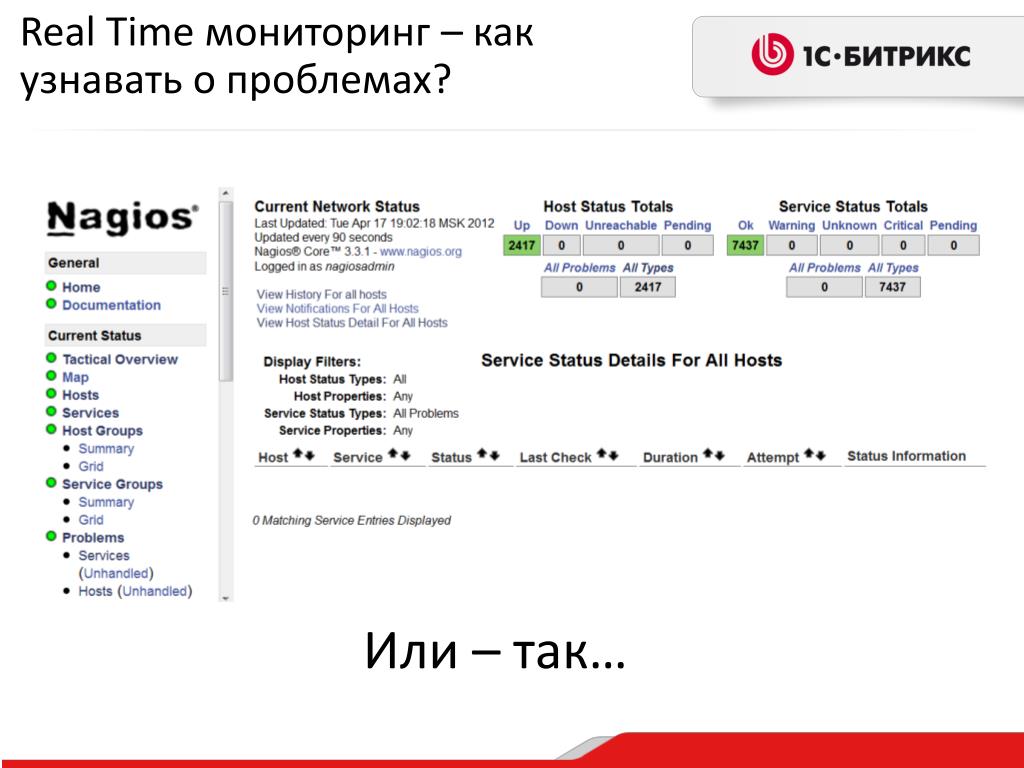
Когда вы ставите флажок «Я принимаю ваши условия», вы автоматически одобряете соглашение, соглашение об уровне услуг, в котором говорится, что каждый сервер должен получать определенное время на обслуживание через год работы. Каждый хостинг, гарантирующий 100% аптайм, добавляет в соглашение такое условие.
Соглашение об уровне услуг всегда играет важную роль, когда серверы перестают работать без предупреждения. Сервер обычно представляет собой компьютер с большим хранилищем, который работает в течение года – в конечном итоге это устройство потребует некоторого отдыха. Должна быть хорошая система охлаждения и другие особенности аппаратуры для обеспечения бесперебойной работы, но каждая машина в итоге требует отдыха.
Гнаться ли за аптаймом?
Сервер сам по себе не может иметь 100% аптайм. Несколько резервных серверов можно задействовать для
дальнейшей работы во время простоя, но любой из них может быть уязвимым для серьезных хакерских атак.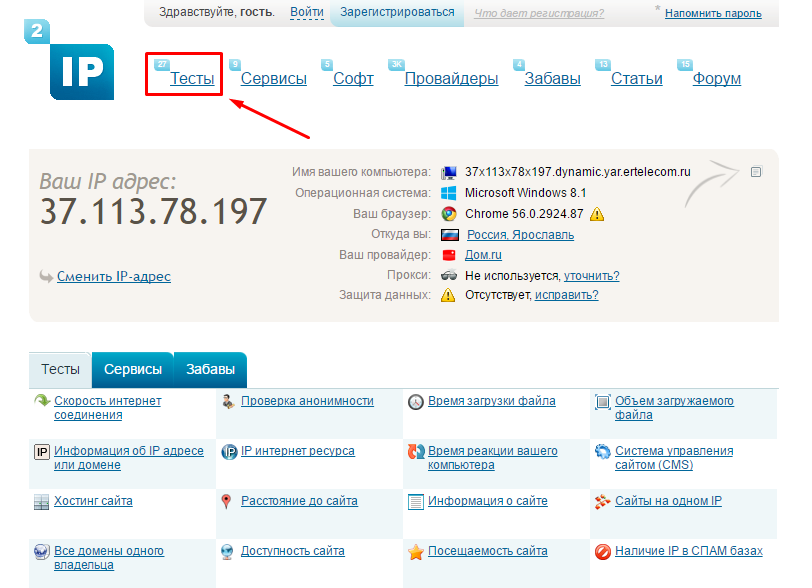
Как выбрать хостинг для SEO-продвижения. Читайте на Cossa.ru
В этой статье мы поговорим о том, на что стоит обратить внимание при выборе хостинг-провайдера, а также попробуем ответить на извечный вопрос наших клиентов: «Какой хостинг посоветуете?».
Скорость загрузки сайта
Для начала разберемся с понятием «медленная загрузка сайта». По статистике, если страница сайта грузится более 2-4 секунд, то пользователи закрывают вкладку браузера и больше никогда не возвращаются на данный ресурс. Скорость загрузки также является одним из факторов ранжирования Google, который наряду с другими факторами влияет на позиции сайта в поисковой выдаче.
Проверить достаточно ли быстро загружаются страницы вашего сайта можно при помощи инструмента Google PageSpeed Insights, а также в отчетах «Скорость загрузки сайта» в Google Analytics.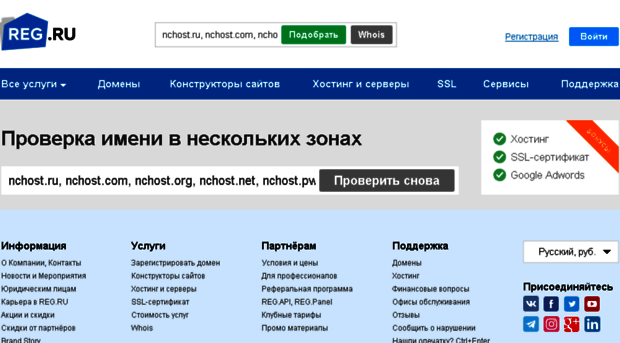
На скорость отклика страниц сайта влияет мощность серверов хостинг-провайдера, количество высоконагруженных сайтов, расположенных на одной машине, а также расположение дата-центров провайдера и загруженность канала.
Если скорость загрузки страниц вашего сайта более 4 секунд, вам стоит задуматься о смене хостинга.
Переместите свои активности в email’е в российский сервис рассылок DashaMail
Удобный конструктор шаблонов, мощный функционал и хранение данных на российских серверах.
С 21 по 27 ноября в DashaMail проходит Чёрная Пятница! В рамках которой действует скидка 50% на все тарифы “За подписчиков” по промокоду BF2022.
Пожалуй, этой особой возможностью необходимо воспользоваться – получите комфортный инструмент для профессионального маркетинга по уютной цене.
Подробности→
Реклама. ООО «ПИСЬМО». ОГРН 1167847127909. ИНН 7811602601
Как выбрать хостинг
Шаг 1. Выбираем платформу
Для начала определимся с платформой — Windows или Linux. Если ваш сайт работает под управлением таких CMS, как Bitrix, NetCat, UMI.Cms, Drupal, Joomla, WordPress, HostCms, Web Asyst, то можно с большой долей вероятности говорить о том, что вам подойдет Linux.
Если ваш сайт работает под управлением таких CMS, как Bitrix, NetCat, UMI.Cms, Drupal, Joomla, WordPress, HostCms, Web Asyst, то можно с большой долей вероятности говорить о том, что вам подойдет Linux.
Windows-хостинг стоит брать лишь в том случае, если сайт написан с использованием технологии ASP.NET, и ему нужен MSSql в качестве сервера баз данных.
Шаг 2. Определяем тип хостинга
Существует несколько моделей хостинга:
1. Общий хостинг (shared).
Для кого: подойдет небольшим интернет-магазинам, домашним страничкам, блогам, форумам со средней посещаемостью до 10 посетителей в секунду (864 000 в сутки).
Основной минус общего хостинга заключается в том, что ваш сайт будет находиться на сервере вместе с другими такими же сайтами, соответственно, все они будут делить между собой мощность сервера. Конечно, сервера провайдера настроены таким образом, чтобы соседи не мешали друг другу. Для этого сервер контролирует мощность каждого сайта и в случае превышения потребляемых ресурсов ограничивает или останавливает работу такого ресурса.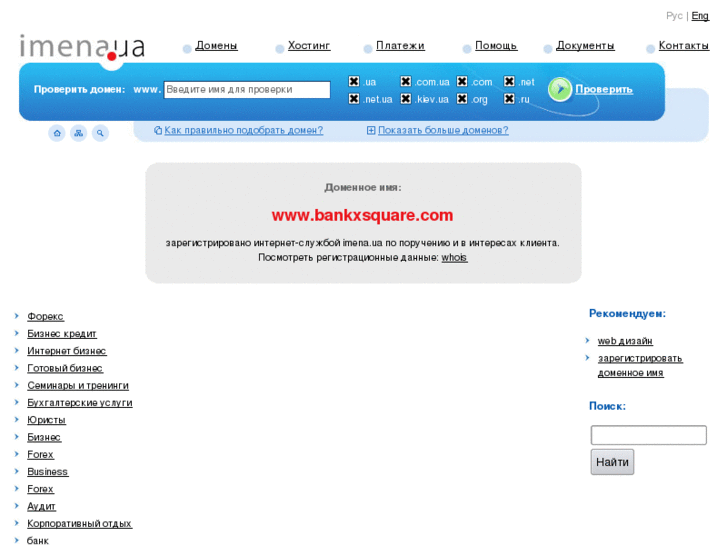 Иными словами, при резком потоке посетителей на сайт ему может просто не хватать выделенных ресурсов, в результате чего он будет недоступен. Главный плюс общего хостинга заключается в том, что весь спектр работ по поддержке, обновлению и решению проблем на сервере лежит на стороне провайдера.
Иными словами, при резком потоке посетителей на сайт ему может просто не хватать выделенных ресурсов, в результате чего он будет недоступен. Главный плюс общего хостинга заключается в том, что весь спектр работ по поддержке, обновлению и решению проблем на сервере лежит на стороне провайдера.
2. Виртуальный выделенный сервер (vps).
Для кого: все остальные сайты с такой же посещаемостью, как и в общем хостинге, но заметно более требовательные к ресурсам сервера, то есть интернет-магазины с большим количеством продукции, крупные форумы, небольшие новостные агентства.
Виртуальные выделенные серверы — такие, где физически все сайты располагаются на одной машине, но у каждого ресурса свой виртуальный сервер, характеристики которого (процессор, память, жесткий диск и пр.) принадлежат только одному клиенту. Основное отличие между виртуальным и выделенным сервером заключается в цене, виртуальный сервер стоит несколько дешевле, чем аренда машины целиком.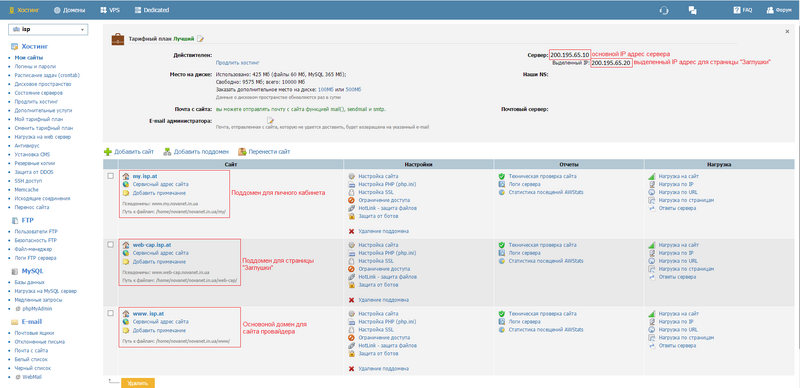
3. Выделенный сервер (dedicated).
Для кого: высоконагруженные сайты с большим количеством посетителей и обильным контентом, такие как информационные агентства, крупные интернет-магазины, сайты СМИ.
Плюсы выделенного сервера — полная противоположность минусам общего. Как вытекает из названия, выделенный сервер выделяется строго под конкретного клиента, делится ресурсами хостинга с другими сайтами нет необходимости. Минусов у выделенного сервера — несколько. Чаще всего отсутствует техническая поддержка, клиенту выдается полный административный доступ к серверу, который позволяет менять любые настройки. Единственное, что на себя может взять хостинг-провайдер – это поддержка физического благосостояния хост-машины, и в редких случаях бэкап (часто за эту возможность необходимо доплачивать). Еще один недостаток — значительно более высокая цена по сравнению с общим хостингом.
4. Размещение собственного оборудования на площадках провайдера (colocation).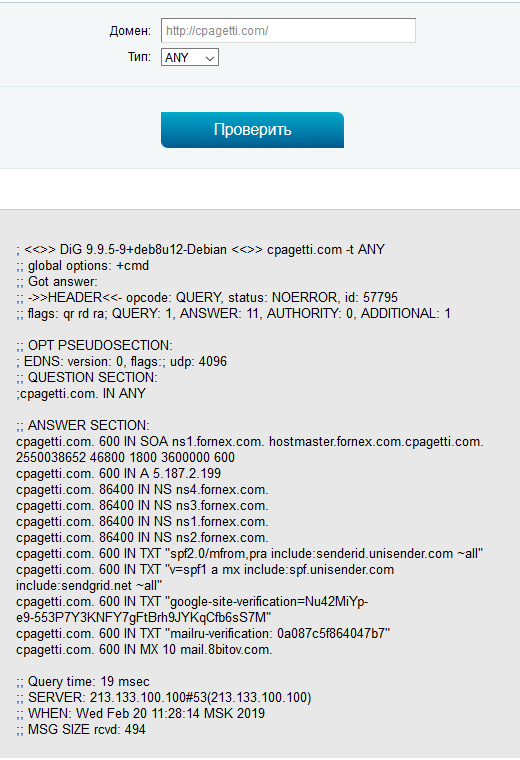
По сути — аналог выделенного хостинга, только с использованием собственного оборудования. Плюсы и минусы будут аналогичные выделенному серверу.
Если ваш сайт не уровня Ozon.ru, Avito.ru или Ria.ru, то два последних варианта вам рассматривать рано. Нет уверенности, какой вариант вам точно подойдет? Рекомендуем начать с самого простого — общего хостинга, тем более, что со временем его всегда можно будет перевести на модель vps.
Шаг 3. Уточняем нюансы
Технические возможности провайдера
Определите, какое количество информации нужно будет хранить на сайте (поможет вычислить необходимый размер дискового пространства под сайт на хостинге), какое количество сайтов и поддоменов необходимо будет поддерживать на одном хостинге. Эта информация поможет подобрать оптимальный тариф хостинг-провайдера.
Уточните у разработчика вашего сайта, какие именно языки программирования и модули нужны для сайта, а также выясните минимальную версию и производителя базы данных.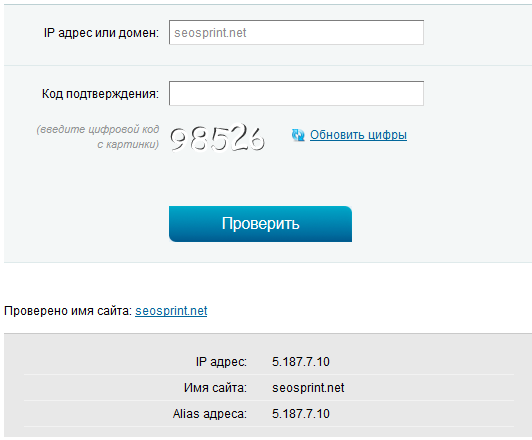 А у техподдержки хостинг-провайдера уточните наличие возможности подключения дополнительных модулей и смены версии языка программирования. Это может пригодиться вам в том случае, если CMS сайта была написана давно и использует старые возможности языка, так как далеко не все хостинги имеют возможность обсуживать такие ресурсы.
А у техподдержки хостинг-провайдера уточните наличие возможности подключения дополнительных модулей и смены версии языка программирования. Это может пригодиться вам в том случае, если CMS сайта была написана давно и использует старые возможности языка, так как далеко не все хостинги имеют возможность обсуживать такие ресурсы.
Если вы остановили свой выбор на общем хостинге (так как на виртуальном и выделенном хостинге техническая поддержка ложится на ваши плечи), посмотрите информацию о создании провайдером автоматических бэкапов вашего сайта и срока их хранения. Наличие регулярных бэкапов позволит вам восстановить сайт в случае возникновения ошибок.
География хостинга
Имеет смысл определится с географическим расположением дата-центров хостинг провайдера. Многие убеждены, что размещать сайты в Европе или Америке более надежно. Но если вы работаете с клиентами из России, то сервер лучше разместить именно в России. Чем ближе к посетителю сайт, тем быстрее он откроется..jpg) Более того, если компания работает на еще более локальном рынке (Москва, Санкт-Петербург, Новосибирск, и т.д.), сайты имеет смысл размещать в дата-центрах именно этих городов.
Более того, если компания работает на еще более локальном рынке (Москва, Санкт-Петербург, Новосибирск, и т.д.), сайты имеет смысл размещать в дата-центрах именно этих городов.
Адекватность техподдержки
Не лишним будет отправить запрос в службу технической поддержки понравившегося хостинга, например, для уточнения конкретных параметров сервера. Это позволит оценить адекватность и время реакции специалистов технической поддержки. Потому что в большинстве своем все хостинги одинаково дружелюбные до того момента, когда что-то пошло не так. В случае появления нестандартных проблем, одни хостеры могут предложить клиентам решать их самостоятельно, а другие пойдут на встречу и попытаются вместе с клиентом разобраться в вопросе или порекомендовать пути обхода сложных ситуаций.
Ограничения по трафику
Не лишним будет узнать, какое количество трафика провайдер позволяет скачать/отдать на ваш сайт. Чаще всего тарифные планы безлимитные, в редких случаях выделяется конкретное количество трафика, еще реже указывается формула расчета количества оплаченного трафика (например, 1Тб входящего на 500 Гб исходящего).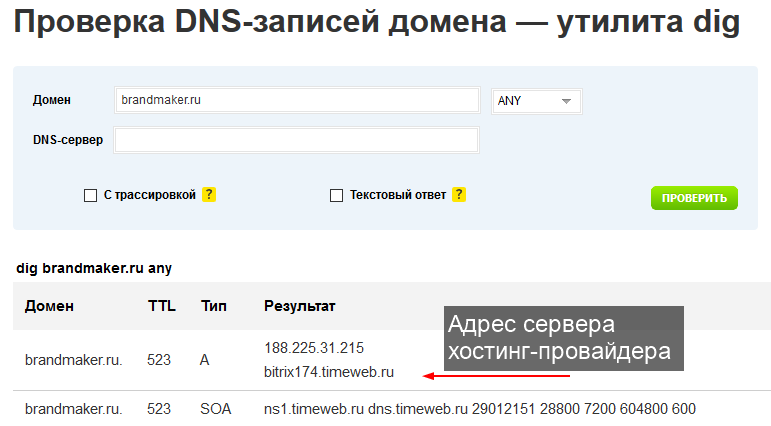 Отдавайте предпочтение хостингам с безлимитным трафиком.
Отдавайте предпочтение хостингам с безлимитным трафиком.
И еще несколько рекомендаций по выбору компании-хостинга:
- Не лишним будет обратить внимание на срок работы компании-провайдера, чем он дольше на рынке, тем лучше.
- Не маловажно визуально оценить качество сайта хостинг-провайдера, скорость его открытия. В этой сфере нет поговорки «сапожник без сапог». Обычно сайты хостинг провайдер держит на самых лучших и постоянно доступных серверах, если главная страница сайта хостинга не открывается или медленно работает, не стоит думать, что вам повезет, и ваш сайт будет работать лучше.
- Наверное, уже в последнюю очередь стоит обращать внимание, насколько удобно работать с контрольной панелью хостинга. Но, если у компании собственная контрольная панель, то это говорит в ее пользу.

В завершении хочется отметить, что все хостинги примерно одинаковые, все периодически выходят из строя и теряют данные, а ваши сайты могут не работать сутками. Будьте терпимей и делайте бэкапы.
Еще больше материалов по теме в блоге iSEO.
Как проверить скорость сервера веб-хостинга
Ваш сайт работает хуже? Вы перепробовали все, что могли придумать, чтобы повысить общую производительность сайта, но время отклика по-прежнему медленное? Если да, то, возможно, вы пытаетесь исправить что-то не то.
Хотя почти 80 процентов всех проблем со скоростью веб-сайта связаны с ошибками внешнего интерфейса, такими как неоптимизированные изображения, громоздкий код или неработающие элементы страницы, компоненты визуального дизайна не всегда виноваты.
Независимо от того, насколько совершенным может быть код вашего сайта или как вы оптимизируете и сжимаете файлы веб-сайта, если сервер хостинга работает неэффективно, никакие настройки не решат вашу проблему со скоростью.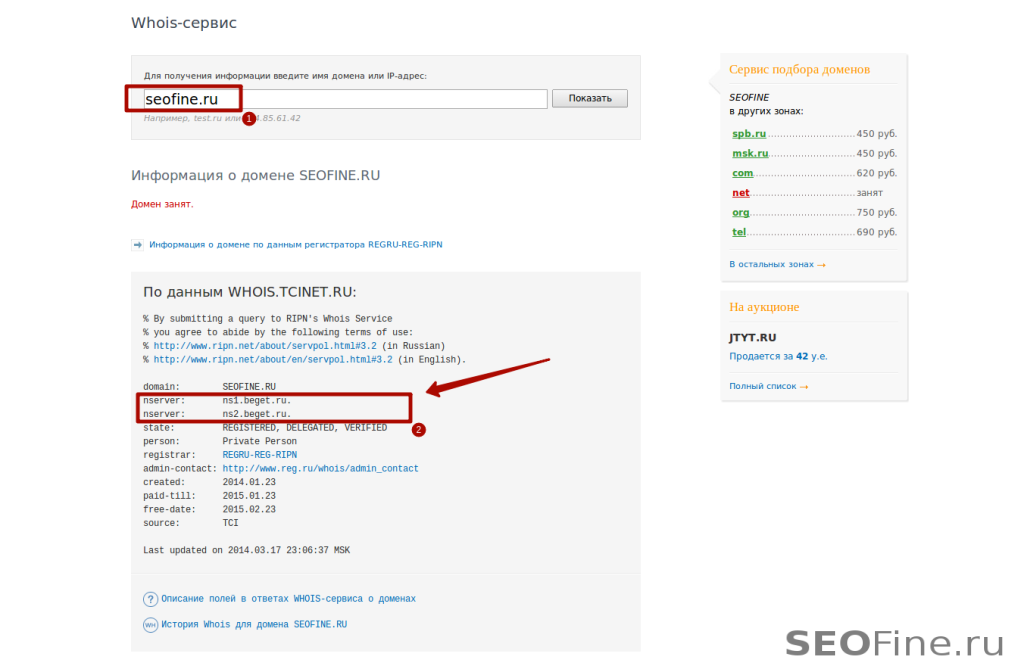
Сервер вашего веб-сайта — это мозг, питающий все ваше цифровое существо. Как и у людей, если мозг поврежден или ему не хватает питательных веществ, все, что он контролирует, подвергается негативному воздействию.
Хотя вы должны быть осторожны при выборе поставщика веб-хостинга, даже у лучших возникают проблемы с производительностью, поэтому регулярная проверка скорости сервера веб-хостинга является важной задачей для всех владельцев веб-сайтов.
Это не только предоставляет текущую статистику о работоспособности сервера, но и если ваш сервер не соответствует Соглашению об уровне обслуживания (SLA), вы должны немедленно связаться с хостинговой компанией для возмещения или повышения вариантов хостинга.
Как и все в жизни, гарантии не всегда гарантированы. Поэтому важно сохранять бдительность, когда речь идет о мониторинге и анализе не только производительности вашего веб-сайта, но и производительности вашего сервера веб-хостинга.
Проверка скорости сервера веб-хостинга — относительно простой процесс.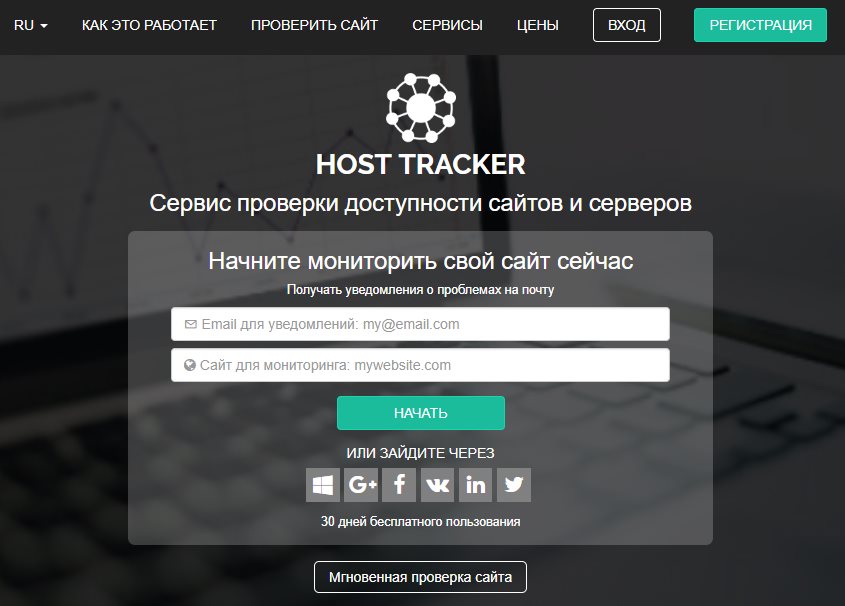 Однако, прежде чем мы углубимся в эту тему, давайте уделим несколько минут и исследуем различные элементы, которые вы должны определить и понять, когда дело доходит до мониторинга этого важного внутреннего компонента.
Однако, прежде чем мы углубимся в эту тему, давайте уделим несколько минут и исследуем различные элементы, которые вы должны определить и понять, когда дело доходит до мониторинга этого важного внутреннего компонента.
Два признака медленного сервера веб-хостинга
Трудно сузить список всех различных факторов, которые могут быть причиной медленного сервера веб-хостинга. Поэтому используйте следующие два основных фактора в качестве зонтичного руководства для самых глубоких уровней функциональности и производительности сервера.
Следует отметить, что эти два фактора, как правило, являются наиболее распространенными компонентами среди неэффективных серверов веб-хостинга. Если вы обнаружите, что ваши динамические веб-страницы загружаются экспоненциально медленнее, чем ваши статические страницы, вам следует немедленно проверить следующие элементы сервера:
Время до первого байта (TTFB)
По сути, эта метрика определяет точное время между отправкой браузером конечного пользователя запроса HTTP/HTTPS GET и получением первого байта из запрошенного пакета данных.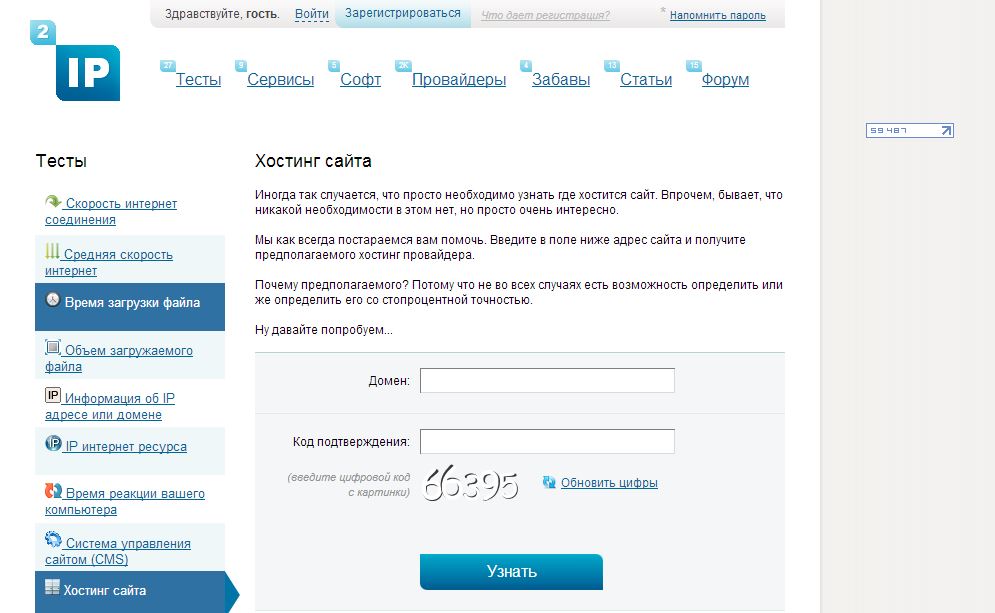 В то время как в некоторых определениях эта метрика описывается как продолжительность после того, как браузер выполняет поиск DNS и подключение, другие включают поиск DNS и подключение в рамках общего TTFB.
В то время как в некоторых определениях эта метрика описывается как продолжительность после того, как браузер выполняет поиск DNS и подключение, другие включают поиск DNS и подключение в рамках общего TTFB.
Внешние воздействия, такие как скорость интернет-соединения, играют непосредственную роль в показателях TTFB. Однако, приняв это во внимание, TTFB не должен превышать 0,5 секунды. Фактически, последние конфигурации серверов веб-хостинга и дизайн серверной инфраструктуры должны обеспечивать TTFB около 0,1 секунды.
Распределение компонентов веб-страницы
При изучении скорости сервера веб-хостинга обратите особое внимание на распределение компонентов веб-сайта с точки зрения времени загрузки. При решении проблемы с сервером вы заметите, что веб-сайт без кеша имеет относительно равномерное распределение времени загрузки компонентов, что может ввести в заблуждение, если только TTFB не является исключительно медленным.
Веб-сайты с проблемами сервера действительно демонстрируют свои ошибки при доступе к веб-странице, которая уже была кэширована конечным пользователем. В этом случае вы заметите, что продолжительность TTFB необычайно длиннее, чем должна быть. В большинстве случаев это означает, что TTFB является крупнейшим компонентом, способным отвечать за до 60 процентов общей задержки веб-сайта.
В этом случае вы заметите, что продолжительность TTFB необычайно длиннее, чем должна быть. В большинстве случаев это означает, что TTFB является крупнейшим компонентом, способным отвечать за до 60 процентов общей задержки веб-сайта.
Конечно, единственный способ сделать эти наблюдения — провести точный и всесторонний тест скорости сервера веб-хостинга.
Тест скорости веб-сервера | Пошаговое руководство
Проверить скорость сервера веб-хостинга так же просто, как ввести URL своего сайта. Однако, как и в случае с любым другим инструментом тестирования метрик веб-сайта, важно использовать сервис, способный предоставить точные и исчерпывающие результаты.
Тестирование веб-сервера HTTP/HTTPS специально разработано для предоставления глубоких показателей скорости исключительно для работоспособности и функциональности веб-сервера. Этот тест предоставляет результаты для нескольких KPI, включая код ответа сервера, время загрузки и ошибки ответа сервера. Тест проводится в 28 точках по всему миру, включая облачные сервисы (AWS) и из-за Великого китайского брандмауэра.
Лучшая часть? Этот бесплатный инструмент анализирует ваш сайт в три этапа:
Шаг первый — введите информацию о вашем сайте
На главной странице введите URL вашего сайта в поле поиска. Обязательно выберите соответствующий тип сервера (HTTP или HTTPS), а также тип запроса (GET или POST).
Шаг второй. Укажите необязательные параметры тестирования
В отличие от большинства других инструментов тестирования скорости сервера веб-хостинга, у вас также есть набор дополнительных параметров на выбор. Следующие три параметра тестирования можно настроить для получения настроенного углубленного анализа сервера:
- Логин (имя пользователя/пароль пользователя) для подтверждения входа на веб-сайт
- Параметры GET или POST (имя/значение)
- Заголовки (имя/значение)
Шаг третий — подтверждение данных и получение отчета
После того, как вы подтвердите правильность введенных данных, нажмите НАЧАТЬ ТЕСТ, и через несколько секунд вы получите полную разбивку времени отклика веб-сервера, скорости и других важных сведений о сервере.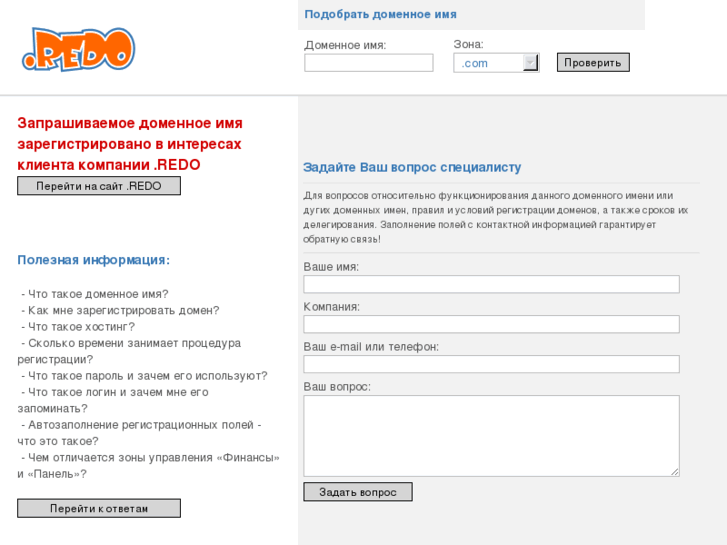
После завершения теста вы можете просмотреть результаты из каждого местоположения, классифицированные по следующим показателям эффективности:
- Время мониторинга (GMT)
- Длительность (мс)
- Статус
- Описание ошибки
- Код ошибки
Добавление веб-сайта в файл hosts и его проверка
Описание
Проверка веб-сайта путем добавления его в файл hosts
Содержание
Обзор
Во многих случаях вы можете перенести веб-сайт с другого хостинга платформу на один из серверов веб-хостинга LeaseWeb. На этой странице приведены инструкции о том, как можно протестировать функциональность веб-сайта, не внося никаких изменений в записи DNS домена. Вам необходимо знать новый IP-адрес сервера веб-хостинга. Обычно это можно найти в электронном письме/подробных сведениях о подтверждении заказа.
Файл hosts является одним из нескольких системных средств, помогающих адресовать сетевые узлы в компьютерной сети.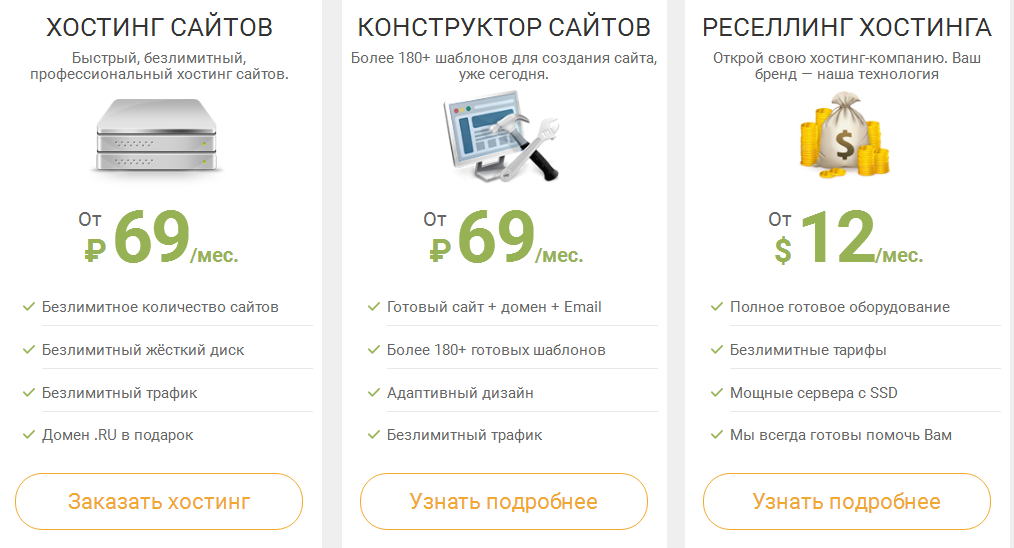 Это обычная часть реализации Интернет-протокола (IP) операционной системы, которая выполняет функцию преобразования имен хостов в числовые адреса протокола, называемые IP-адресами, которые идентифицируют и определяют местонахождение хоста в IP-сети.
Это обычная часть реализации Интернет-протокола (IP) операционной системы, которая выполняет функцию преобразования имен хостов в числовые адреса протокола, называемые IP-адресами, которые идентифицируют и определяют местонахождение хоста в IP-сети.
В некоторых операционных системах содержимое файла hosts используется предпочтительно по сравнению с другими методами разрешения имен, такими как система доменных имен (DNS), но многие системы реализуют переключатели службы имен, чтобы обеспечить настройку, например nsswitch.conf для Linux и ЮНИКС. В отличие от удаленных преобразователей DNS, файл hosts находится под непосредственным контролем администратора локального компьютера.
Редактирование файла hosts
В Linux
Большинство дистрибутивов Linux используют файл hosts в /etc/hosts. Вам понадобится доступ root/sudo для редактирования этого файла. Используйте ваш любимый редактор, чтобы открыть файл. По умолчанию это выглядит примерно так:
|
|---|
на добавление вашего Adpt Your Tetpors Tetpors tosings Teping to Domain testing to Domain testings tests tostings in the osters testings tests to oxtings tests tos vesting for ytress in the osts tests to ostrpsess ytrost suctors to ostrpses файле необходимо указать, какой домен указывает на какой IP-адрес. В этом примере мы будем использовать IP-адрес 19.2.168.0.1 и домен example.com. You will need to add the line:
192.168.0.1 www.example.com example.com |
|---|
The file should look like this after editing:
|
|---|
Сохраните файл. Все запросы к домену www.example.com и example. com будут направляться на указанный IP (192.168.0.1).
com будут направляться на указанный IP (192.168.0.1).
В Windows
В Windows XP и более поздних версиях файл hosts находится в папке %SystemRoot%\system32\drivers\etc\hosts, где %SystemRoot% — это каталог, в котором установлена Windows. По умолчанию это должно быть C:\Windows\System32\drivers\etc\hosts. Вы можете редактировать файл с помощью блокнота, но в большинстве случаев вам придется делать это от имени администратора. Для этого:
- Откройте меню «Пуск».
- Выбрать все программы.
- Выберите аксессуары.
- Щелкните правой кнопкой мыши блокнот и выберите «Запуск от имени администратора».
- Перейдите по следующему пути: %SystemRoot%\system32\drivers\etc\ (или по умолчанию C:\Windows\System32\drivers\etc\).
- Вам нужно выбрать, чтобы вместо текстовых документов (*.txt) отображались все файлы в каталоге.
- Откройте файл hosts.
По умолчанию записей быть не должно. Вы можете добавлять новые записи после строк комментариев, начинающихся с #.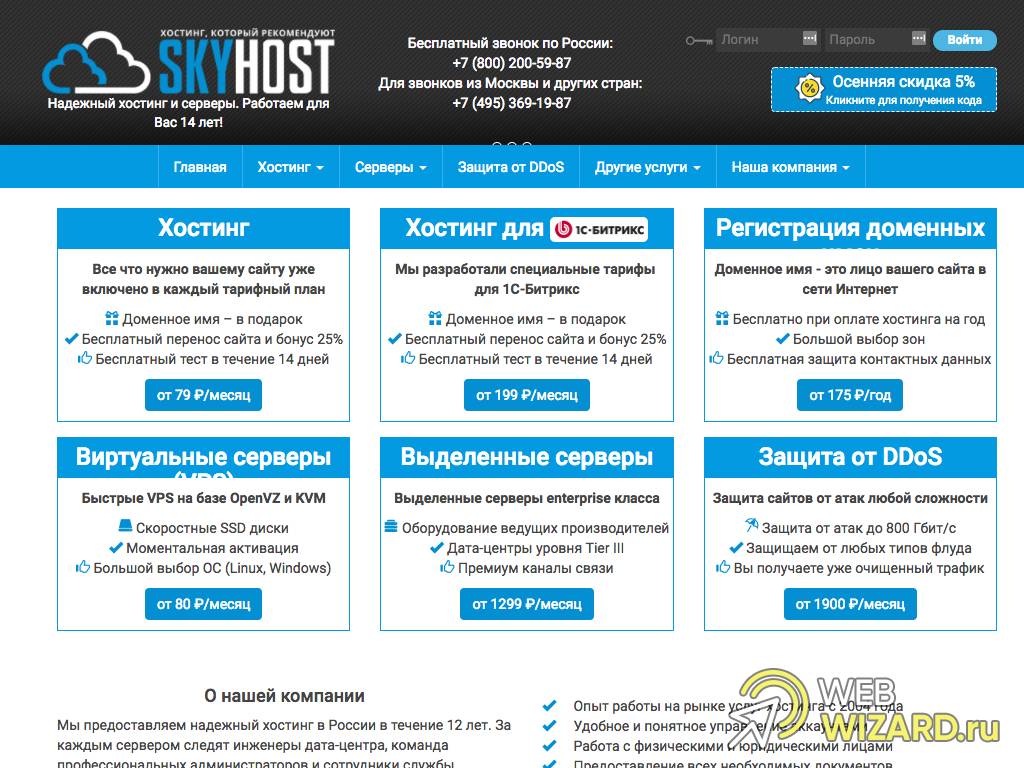 После редактирования файл должен выглядеть так:
После редактирования файл должен выглядеть так:
Сам файл должен выглядеть так же, как в Linux или любой другой системе *nix. Вы можете добавить новый IP-адрес для домена:
Проверка файла hosts Проверка связи с доменным именем — это самый простой способ проверить, работает ли новый настроенный IP-адрес. Чтобы убедиться, что домен указывает на правильный IP-адрес в файле hosts, введите следующее:
|
|---|

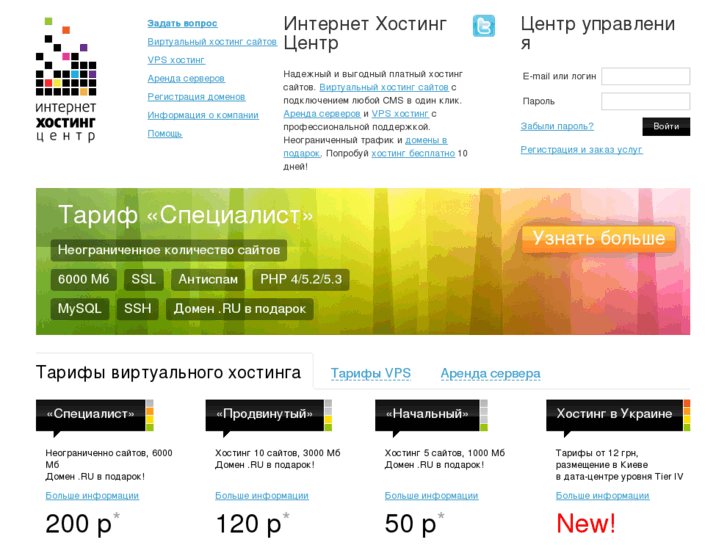
 0.0.1 Localhost
0.0.1 Localhost  Такие инструменты, как dig, nslookup и host, используют данные DNS для получения информации, из-за чего вы не видите действующих изменений.
Такие инструменты, как dig, nslookup и host, используют данные DNS для получения информации, из-за чего вы не видите действующих изменений.